Ressourcenmanagement mit ProjectWork
Ressourcen zu Projekten hinzufügen
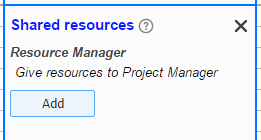
Ein Ressourcenmanager teilt die Ressourcen aus einer ProjectWork -Datei mit einem oder mehreren Projektmanagern.
Ein Projektmanager erhält Ressourcen in einer ProjectWork -Datei von einem oder mehreren Ressourcenmanagern.
HINWEIS: Eine ProjectWork -Datei unterstützt jeweils eine Rolle, es ist nicht möglich, in einem ProjectWork Plan sowohl Ressourcen- als auch Projektmanager zu sein.
Fügen Sie in den folgenden Schritten Ressourcen zu einem Projekt hinzu:
| Ressourcenmanager | Projektmanager |
|---|---|
| 1. Erstellen Sie eine neue ProjectWork-Resources Datei im ProjectWork -Menü mit New resource manager . | |
| 2. Füllen Sie die Ressourcenliste mit Ressourcen. | |
| 3. Geben Sie die ProjectWork -Datei in Google Drive frei, um sie mit dem Ressourcenmanager anzuzeigen. | |
| 4. Fügen Sie im ProjectWork -Menü > Ressourcen freigeben... die Projektmanagerdatei hinzu. Die Ressourcendatei wird zur Ansicht mit dem Projektmanager geteilt. | |
| 5. Wählen Sie das Projekt aus und fügen Sie die erforderlichen Ressourcen hinzu/löschen Sie sie und speichern Sie sie. | |
| 6. Fügen Sie im Menü „Projektarbeit“ > „Freigegebene Ressourcen“ die Datei „Ressourcenmanager“ hinzu. Die Ressourcen werden in der Ressourcentabelle schreibgeschützt angezeigt. | |
| 7. Weisen Sie die gemeinsam genutzten Ressourcen Projektaufgaben zu. | |
| 8. Öffnen Sie die Ressourcendatei oder laden Sie sie neu (Strg+L), um die Projekte und ihre neuesten Ressourcenzuweisungen anzuzeigen. Das Kapazitätsdiagramm zeigt jede Überbelegung zwischen Projekten. |
Ressourcenmanager
Ein Ressourcenmanager fügt Dateien hinzu, mit denen er seine Ressourcen gemeinsam nutzen kann. Im Beispiel gibt es drei verknüpfte Projekte, die Ressourcen erhalten. Ein Farbcode ist sichtbar, der den Status der Verknüpfung angibt.
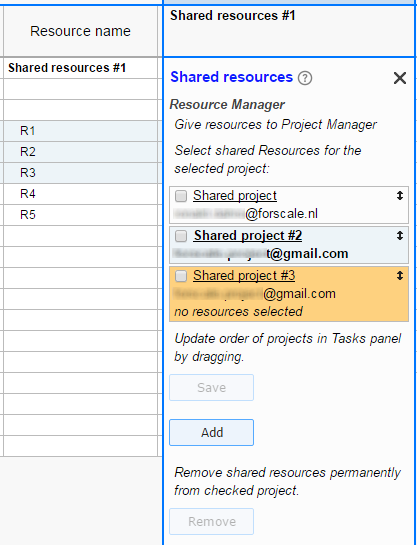
Der Ressourcenmanager kann für jedes Projekt festlegen, welche Ressourcen er bereitstellt. Er tut dies, indem er auf das Projekt klickt, wie z. B. das gemeinsame Projekt Nr. 2 im obigen Beispiel, und indem er auf die gewünschte(n) Ressource(n) in der Ressourcenliste klickt. Die Auswahl kann auch durch Bewegen der Maus über mehrere Zeilen bei gedrückter linker Maustaste erfolgen. Durch erneutes Klicken auf eine Ressource wird die Auswahl umgeschaltet. Sie können die Kapazität für jede ausgewählte Ressource anpassen, wenn ein Projekt nicht die volle Kapazität erhält. Durch Klick auf Speichern wird die Auswahl gespeichert.
Nach dem Schließen des Dialogs mit X oben rechts kehrt die normale Aufgaben- und Ressourcenauswahl zurück.
Der Status der Ressourcenfreigabe wird mit einer Farbe angezeigt:
| Farbe | Beschreibung | Bedeutung |
|---|---|---|
| grau | Ressourcen sind verknüpft und einsatzbereit | |
| Gelb | Ressourcen sind verfügbar | Beim Öffnen der Projektdatei werden die Ressourcen hinzugefügt |
| Orange | keine Ressourcen ausgewählt | Projekt und benötigte Ressourcen auswählen; dann speichern |
| rot | Datei nicht gefunden/freigegeben | Kein Zugriff mehr auf Datei in Google Drive |
Projektmanager
Ein Projektmanager erhält Dateien mit Ressourcen. Im Beispiel unten ist dies unter anderem die Datei Shared resources #1 aus dem Beispiel unten Resource Manager mit den Ressourcen R1, R2, R3.
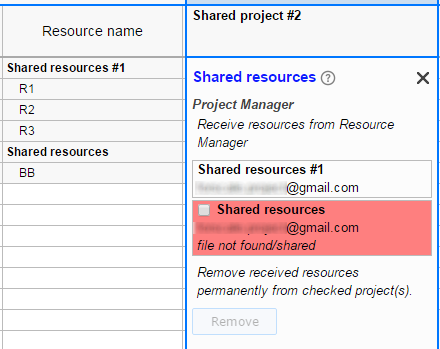
Alle zusätzlichen benutzerdefinierten Spalten werden nicht aus dem Ressourcen-Manager kopiert. Preise pro Ressource sind in der Währung des Ressourcenmanagers angegeben und werden nicht in die Währung des Projekts umgerechnet.
Der Projektmanager kann die erhaltenen Ressourcen mit ihrer Kapazität Aufgaben seines Projekts zuweisen. Er kann auch eigene Ressourcen hinzufügen und zuweisen. Der Ressourcenmanager kann die Aufgaben des Projekts und die Zuordnungen seiner Ressourcen einsehen.
Wenn ein Ressourcenmanager eine Ressource bearbeitet, wird die Änderung in alle Projekte übernommen. Wenn eine gemeinsam genutzte Ressource entfernt wird, wird sie für den Projektmanager grau und kursiv angezeigt; Die Zuweisungen und Kosten zu Vorgängen bleiben erhalten, aber die Ressource wird nicht mehr vom Ressourcenmanager aktualisiert.
Wenn ein Ressourcenmanager ein Projekt nach Abschluss entfernt, wird dies für den Projektmanager mit einer roten Farbe gekennzeichnet. Durch Überprüfen der Datei kann der Projektmanager die Ressourcen trennen. Im Falle eines Fehlers kann der Ressourcenmanager das Projekt und die Ressourcen erneut hinzufügen und die Warnung verschwindet. Nach einem Neuladen erhält der Projektmanager die Ressourcen mit allen Zuordnungen intakt.
HINWEIS: Ressourcenaktualisierungen zwischen Dateien werden beim Öffnen einer Datei oder nach dem Neuladen (Strg+L) im ProjectWork -Menü oder einer Seitenaktualisierung eingeschlossen.


